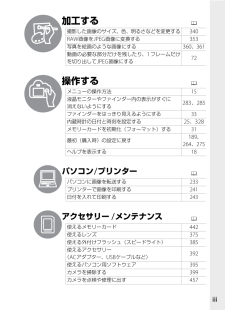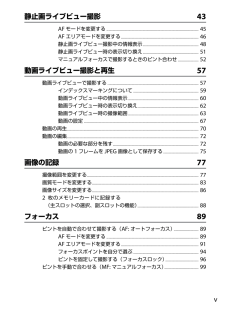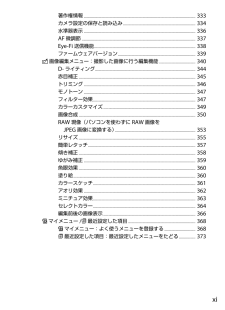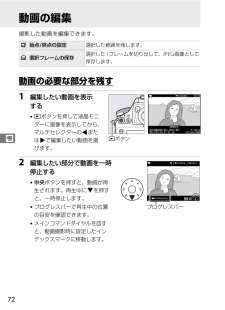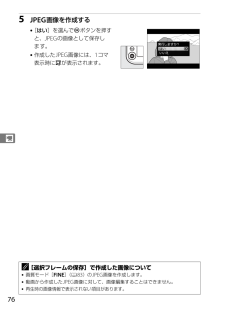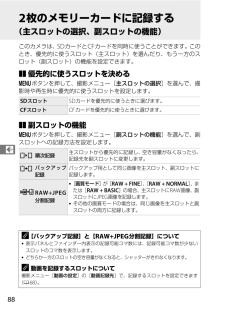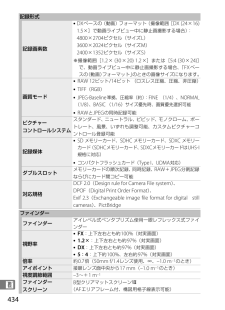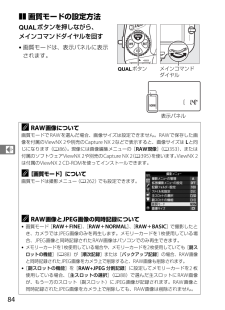Q&A
取扱説明書・マニュアル (文書検索対応分のみ)
"Jpeg" 一致するキーワードは見つかりませんでした。
"Jpeg"50 - 60 件目を表示
iii加工する0撮影した画像のサイズ、色、明るさなどを変更する340 RAW画像をJPEG画像に変換する353 写真を絵画のような画像にする360、361動画の必要な部分だけを残したり、1フレームだけを切り出してJPEG画像にする72 操作する0メニューの操作方法15 液晶モニターやファインダー内の表示がすぐに消えないようにする283 、285ファインダーをはっきり見えるようにする33 内蔵時計の日付と時刻を設定する25、328メモリーカードを初期化(フォーマット)する31 最初(購入時)の設定に戻す189、264、275ヘルプを表示する18 パソコン/プリンター0パソコンに画像を転送する233 プリンターで画像を印刷する241 日付を入れて印刷する243 アクセサリー/メンテナンス0使えるメモリーカード442 使えるレンズ375 使える外付けフラッシュ(スピードライト)385 使えるアクセサリー(ACアダプター、USBケーブルなど)392 使えるパソコン用ソフトウェア395 カメラを掃除する399 カメラを点検や修理に出す457
v静止画ライブビュー撮影 43AFモードを変更する......................................................................................... 45AFエリアモードを変更する........................................................................... 46静止画ライブビュー撮影中の情報表示...................................................... 48静止画ライブビュー時の表示切り換え...................................................... 51マニュアルフォーカスで撮影するときのピント合わせ.................... 52動画ライブビュー撮影と再生 57動画ライブビューで撮影する...............................................................................
xi著作権情報............................................................................................................ 333カメラ設定の保存と読み込み...................................................................... 334水準器表示............................................................................................................ 336AF微調節.............................................................................................................. 337Eye-Fi送信機能...........................................................
72y動画の編集撮影した動画を編集できます。動画の必要な部分を残す1 編集したい動画を表示する*Kボタンを押して液晶モニターに画像を表示してから、マルチセレクターの4または2で編集したい動画を選びます。2 編集したい部分で動画を一時停止する*中央ボタンを押すと、動画が再生されます。再生中に3を押すと、一時停止します。*プログレスバーで再生中の位置の目安を確認できます。*メインコマンドダイヤルを回すと、動画撮影時に設定したインデックスマークに移動します。9 始点/終点の設定選択した範囲を残します。4 選択フレームの保存選択した1フレームを切り出して、JPEG画像として保存します。Kボタンプログレスバー
262UC 撮影メニュー: 撮影で使える便利な機能Gボタンを押して、タブのCアイコンを選ぶと、撮影メニューが表示されます。撮影メニューの項目は次の通りです。メニュー項目0メニュー項目0撮影メニューの管理263カスタムピクチャーコントロール165拡張撮影メニューの設定264色空間268記録フォルダー設定264アクティブD-ライティング170ファイル名設定267HDR(ハイダイナミックレンジ)172主スロットの選択88ヴィネットコントロール269副スロットの機能88自動ゆがみ補正270画質モード83長秒時ノイズ低減271画像サイズ86高感度ノイズ低減271撮像範囲77ISO感度設定107JPEG圧縮85多重露出192RAW記録85インターバルタイマー撮影197ホワイトバランス141微速度撮影204ピクチャーコントロール159動画の設定67A関連ページ「撮影メニューの初期設定」(0411)Gボタン
76y5JPEG画像を作成する*[はい]を選んでJボタンを押すと、JPEGの画像として保存します。*作成したJPEG画像には、1コマ表示時に9が表示されます。A[選択フレームの保存]で作成した画像について*画質モード[FINE](083)のJPEG画像を作成します。*動画から作成したJPEG画像に対して、画像編集することはできません。*再生時の画像情報で表示されない項目があります。
88d2枚のメモリーカードに記録する(主スロットの選択、副スロットの機能)このカメラは、SDカードとCFカードを同時に使うことができます。このとき、優先的に使うスロット(主スロット)を選んだり、もう一方のスロット(副スロット)の機能を設定できます。❚❚優先的に使うスロットを決めるGボタンを押して、撮影メニュー[主スロットの選択]を選んで、撮影時や再生時に優先的に使うスロットを設定します。❚❚副スロットの機能Gボタンを押して、撮影メニュー[副スロットの機能]を選んで、副スロットへの記録方法を設定します。SDスロットSDカードを優先的に使うときに選びます。CFスロットCFカードを優先的に使うときに選びます。P順次記録主スロットから優先的に記録し、空き容量がなくなったら、記録先を副スロットに変更します。Qバックアップ記録バックアップ用として同じ画像を主スロット、副スロットに記録します。RRAW+JPEG分割記録*[画質モード]が[RAW + FINE]、[RAW + NORMAL]、または[RAW + BASIC]の場合、主スロットにRAW画像、副スロットにJPEG画像を記録します。*その他の画質モードの場合 は、...
434n記録画素数*DXベースの(動画)フォーマット(撮像範囲[DX (24×16)1.5×]で動画ライブビュー中に静止画撮影する場合) :4800×2704ピクセル(サイズL)3600×2024ピクセル(サイズM)2400×1352ピクセル(サイズS)※撮像範囲[1.2× (30×20) 1.2×]または[5:4 (30×24)]で、動画ライブビュー中に静止画撮影する場合、「FXベースの(動画)フォーマット」のときの画像サイズになります。画質モード*RAW 12ビット/14ビット (ロスレス圧縮、圧縮、非圧縮)*TIFF(RGB)*JPEG-Baseline準拠、圧縮率(約):FINE (1/4)、NORMAL(1/8)、BASIC (1/16)サイズ優先時、画質優先選択可能*RAWとJPEGの同時記録可能ピクチャーコントロールシステムスタンダード、ニュートラル、ビビッド、モノクローム、ポートレート、風景、いずれも調整可能、カスタムピクチャーコントロール登録可能記録媒体*SDメモリーカード、SDHCメモリーカード、SDXCメモリーカード(SDHCメモリーカード、SDXCメモリーカードはUHS-I規格に対応)...
268U記録する画像の色空間を指定します。[sRGB]色空間は画像調整を行わずに再生やプリントをする場合に適しています。[Adobe RGB]色空間は、[sRGB]に比べて色域が広いため、商業印刷に適しています。色空間Gボタン ➜ C撮影メニューA色空間について*カラーマネージメント機能を持たないアプリケーションで画像を開く場合、または印刷する場合には、sRGB色空間をおすすめします。*Adobe RGB色空間で記録したJPEG画像は、DCFオプション色空間に対応しています。DCFオプション色空間に対応しているアプリケーションやプリンターの場合、自動的に正しい色空間が設定されます。DCFオプション色空間に対応していないアプリケーションやプリンターの場合は、Adobe RGB色空間に設定してください。詳細については、アプリケーションやプリンターの説明書をご覧ください。*Adobe RGB色空間で記録したTIFF画像には、ICCプロファイルが埋め込まれています。Adobe Photoshopなどのカラーマネージメント機能を持ったアプリケーションで画像を開く場合、自動的に正しい色空間が設定されます。詳細については、...
84d❚❚画質モードの設定方法Tボタンを押しながら、メインコマンドダイヤルを回す*画質モードは、表示パネルに表示されます。ARAW画像について画質モードでRAWを選んだ場合、画像サイズは設定できません。RAWで保存した画像を付属のViewNX2や別売のCapture NX 2などで表示すると、画像サイズは Lと同じになります(086)。現像には画像編集メニューの[RAW現像](0353)、または付属のソフトウェアViewNX2や別売のCapture NX 2(0395)を使います。ViewNX2は付属のViewNX2 CD-ROMを使ってインストールできます。A[画質モード]について画質モードは撮影メニュー(0262)でも設定できます。ARAW画像とJPEG画像の同時記録について*画質モード[RAW+FINE]、[RAW+NORMAL]、[RAW+BASIC]で撮影したとき、カメラではJPEG画像のみを再生します。メモリーカードを1枚使用している場合、JPEG画像と同時記録されたRAW画像はパソコンでのみ再生できます。*メモリーカードを1枚使用している場合や、メモリーカードを2枚使用していても[副スロットの機...